
КАТЕГОРИИ:
АстрономияБиологияГеографияДругие языкиДругоеИнформатикаИсторияКультураЛитератураЛогикаМатематикаМедицинаМеханикаОбразованиеОхрана трудаПедагогикаПолитикаПравоПсихологияРиторикаСоциологияСпортСтроительствоТехнологияФизикаФилософияФинансыХимияЧерчениеЭкологияЭкономикаЭлектроника
Вызов справки
В процессе работы с Dreamweaver вам может понадобиться — и наверняка понадобится! — помощь. Как и все серьезные Windows-приложения, Dreamweaver снабжен мощной справочной системой. Для ее вызова вам нужно просто нажать клавишу <F1> или выбрать пункт Using Dreamweaverв меню Help.Окно справочной системы показано на рис. 2.32.
В левой части окна справки расположен древовидный список тем. Сами же статьи отображаются справа. Вы можете щелкнуть мышью по названию темы, чтобы вывести нужную статью, развернуть или свернуть "ветвь" "дерева" тем.
Также предусмотрен поиск статей по ключевым словам. Для этого выберите вкладку Поиск,введите в поле ввода нужное ключевое слово и нажмите кнопку Разделы.После этого в списке, занимающем нижнюю половину вкладки, появятся заголовки найденных статей. Вам остается только выбрать нужную и нажать кнопку Показать.Выбранная статья отобразится справа.
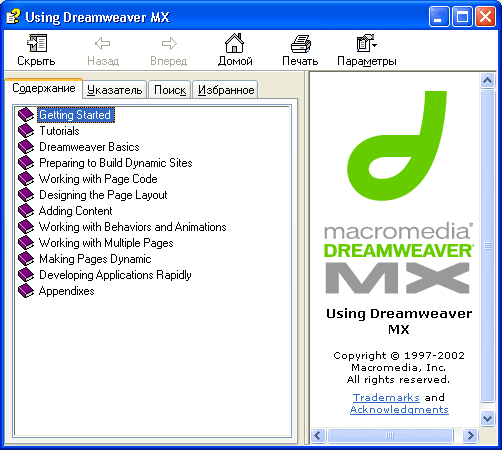
Рис. 2.32. Окно справочной системы Dreamweaver
В составе Dreamweaver также поставляется полное руководство по HTML от издательства "O'Relly". Его содержимое отображается в особой панели Reference(рис. 2.33). Поищите эту панель в доке — она обычно открыта по умолчанию. Если же вы успели ее закрыть, нажмите кнопку Referenceв инструментарии документа (рис. 2.34). Вы также можете выбрать пункт Referenceменю Windowили нажать комбинацию клавиш <Shift>+<F1>. При этом в окне руководства будет отображена справка по тегу, на котором находится курсор в окне редактирования HTML-кода.
Пользуясь панелью Reference,вы можете получить справку о каждом атрибуте любого тега HTML. Например, давайте узнаем побольше о теге <в> (как помните, он делает заключенный в него текст жирным). Выберите в раскрывающемся списке Tagназвание этого тега — и в панели появится его описание.
Справа от раскрывающегося списка Tag находится другой раскрывающийся список, в котором выбираются атрибуты. Сейчас там вы видите слово "Description". Это знак того, что на панели Referenceотображаются сведения о самом теге. Если вы хотите просмотреть сведения об атрибуте, выберите в списке атрибутов нужный.

Рис. 2.33. Панель Reference

Рис. 2.34. Кнопка Reference
Дата добавления: 2014-11-13; просмотров: 99; Мы поможем в написании вашей работы!; Нарушение авторских прав |